如何为购买和iCloud存储设置Apple Family共享
- 技术相关
- 1年前
- 185
- 更新:2024-01-24 14:31:49
如果你有一部iPhone、iPad或Mac,你可能已经通过你的设备购买了内容或订阅了服务。但如果你的其他家庭成员也使用苹果设备,你可以与他们分享某些东西。根据苹果的家庭共享计划,你和最多五名其他家庭成员可以共享以下任何一项:
从iTunes、Apple Books和App Store购买个人订阅Apple服务,包括Apple音乐、Apple TV+、Apple News+、Apple Arade以及Apple One捆绑包
Apple Card购买和支付ICloud存储空间、共享相册、共享日历、位置共享和寻找彼此丢失的设备的能力
每个想要参与的人都必须有一个苹果账户。家庭中的一个人充当家庭组织者来管理访问。然后,这个人邀请其他家庭成员加入。接受邀请后,每个家庭成员都可以立即访问所有订阅、购买和其他有资格共享的项目。
每位成年人仍将使用自己的个人苹果账户访问共享内容。对于13岁以下的儿童,您可以创建一个儿童帐户,让他们访问某些内容。然后,家庭组织者(和另一名成年人)能够控制孩子可以查看和使用的内容。
为了能够与其他家庭成员共享iCloud空间,你需要订阅iCloud,200 GB的存储空间每月2.99美元,2TB的存储空间每月9.99美元。否则,您将需要Apple One Family计划(每月19.95美元)或Premier计划(每月29.95美元)。如果您目前拥有免费的5 GB iCloud计划或99美分的50 GB计划,在将iCloud添加到您的家庭共享之前,系统会提示您进行升级。
- 邀请成人家庭成员
要开始成为家庭管理器,您可以从iPhone、iPad或Mac设置家庭共享。在iPhone或iPad上,进入设置,在顶部选择你的名字,然后点击家庭共享选项。在家庭共享屏幕上,点击继续。
在Mac上,打开系统首选项(或MacOS Ventura中的系统设置)。在屏幕顶部选择您的姓名,单击家庭或家庭共享,然后单击设置家庭按钮。接下来的步骤在所有设备上都是相似的,但我们将使用iPhone来完成这一过程。
你可能会看到邀请别人到你家做客的建议。要联系其中一人,请单击该人姓名旁边的邀请按钮。弹出一条短信,通知他们加入这个家庭,并列出了可以分享的项目。如果您愿意,可以添加评论,然后发送文本。
收到消息的人可以通过点击Accept按钮确认邀请。如果您点击邀请其他人链接,则可以邀请更多人。
如果你在家庭屏幕上,点击iPhone上的联系人图标或iPad上的添加成员链接。如果您在家庭邀请屏幕上看到您要邀请的人,请点击他们的图标向他们发送短信。否则,请点击其他选项,如邮件或邮件。输入此人的电话号码或电子邮件地址,然后发送消息。
如果你想邀请的人就在附近,你也可以使用AirDrop。另一种面对面的方法是在邀请屏幕上点击邀请面对面选项。然后,您可以让其他人使用他们的Apple ID和密码(在您的设备上)登录,然后输入发送到他们设备的双因素验证码。
- 邀请子女家庭成员
您可以通过在家庭屏幕上点击邀请其他人选项,然后通过消息、邮件或其他方式向孩子发送邀请,来邀请拥有现有Apple帐户的孩子。
如果您需要动态创建Apple帐户,请选择创建儿童帐户。输入孩子的名字和生日。然后,你被要求使用Face ID或Touch ID作为父母的同意来验证你是成年人。
在同意条款和条件后,系统会询问您是否要为孩子使用iCloud地址。如果是,请点击继续。如果孩子已有电子邮件地址,请选择已有电子邮件地址链接。输入地址,然后输入验证码并添加孩子的密码。
然后,您可以决定是将此孩子帐户的验证码发送到您的手机还是发送到孩子自己的设备。然后,系统会询问您是现在设置家长控制,还是在添加完所有家庭成员之后设置家长控制。点击继续确认孩子进行的购买或下载必须得到父母或监护人的批准。
下一个屏幕询问您是否希望与家人共享您孩子的位置。最后,为您希望能够管理父母控制和批准为孩子购买的任何成年人打开开关,然后点击完成。
- 管理共享访问
添加完所有家庭帐户后,您可以管理和调整整体设置。为了帮助你完成这一过程,苹果公司提供了一份待办事项清单。在家庭屏幕上,点击家庭核对表选项。点击核对表中的每一项以自定义其设置。
您还可以查看屏幕底部的订阅、购买共享和位置共享选项。点击每个项目以确认当前状态或对正在共享的内容进行任何必要的更改。
每个家庭成员都可以查看其他成员以及每个帐户的设置。成员可以选择订阅选项以查看他们可以使用哪些服务。通过选择购买共享,成员可以确认其他家庭成员购买的任何媒体、书籍和应用程序都会自动在整个家庭中共享。
- 管理家庭成员
您可以从家庭屏幕管理每个家庭成员。轻触家庭中成年人的姓名,以添加或删除该人作为父母/监护人,启用或禁用购买共享,以及打开或关闭位置共享。
如果你在家庭屏幕上点击孩子的名字,你可以管理订阅、购买和位置共享,还可以控制他们的屏幕时间、购买批准和Apple现金可用性。
– – END – –
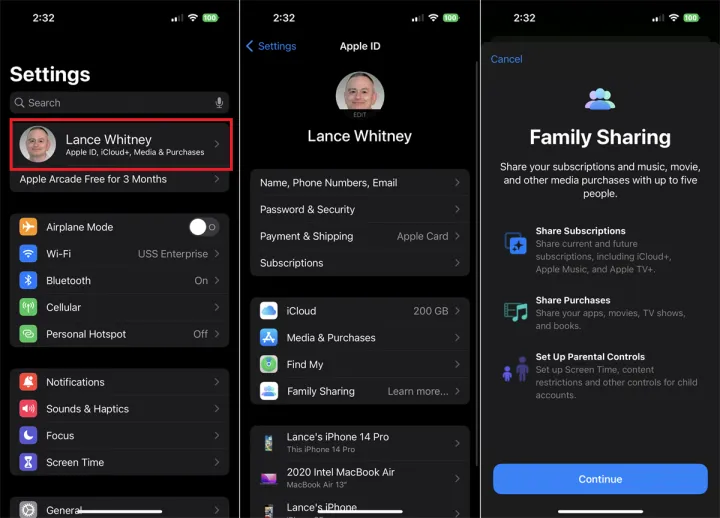
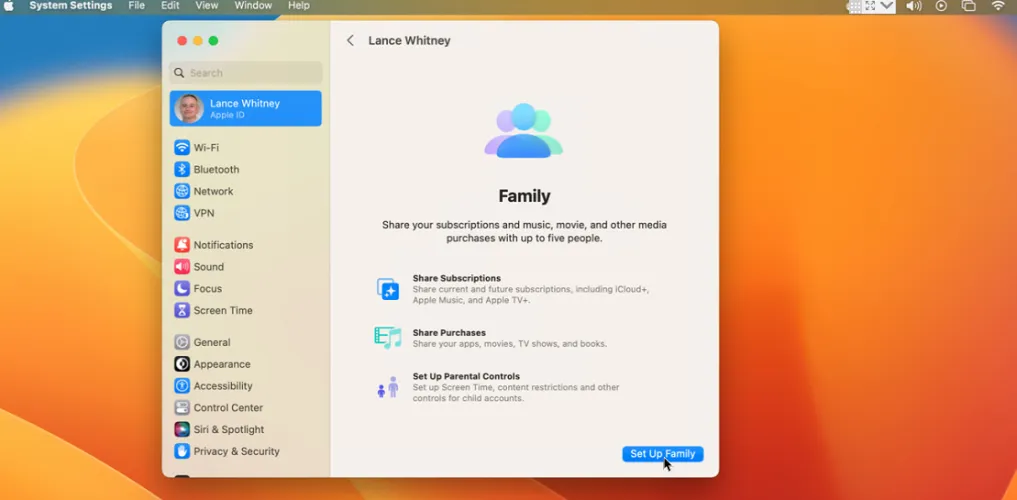
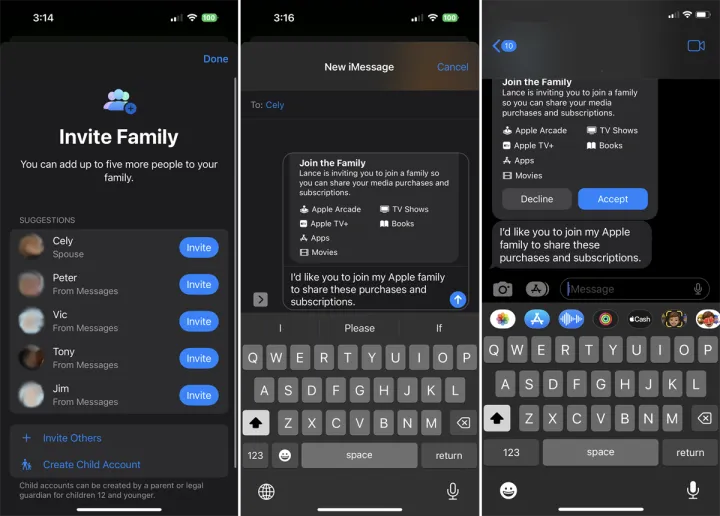
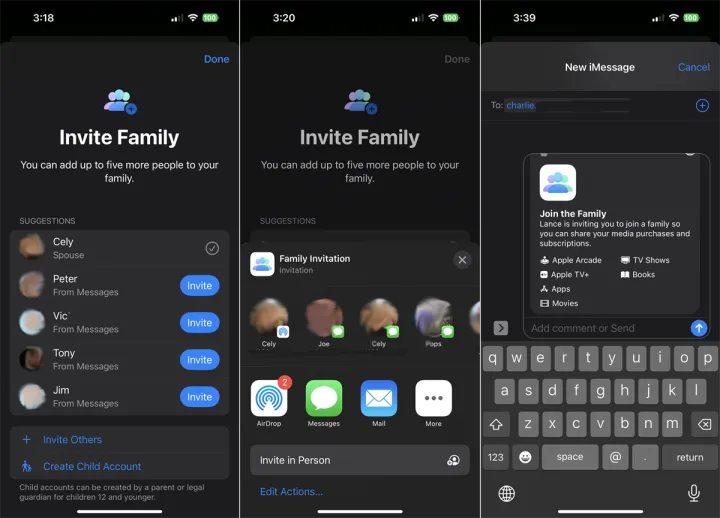
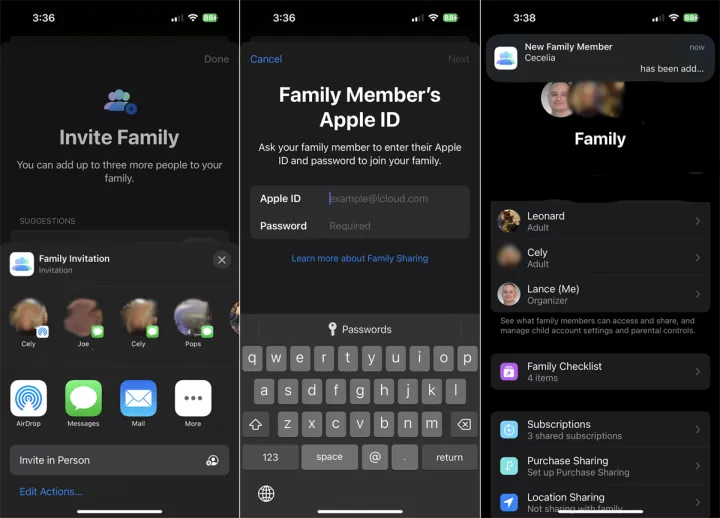
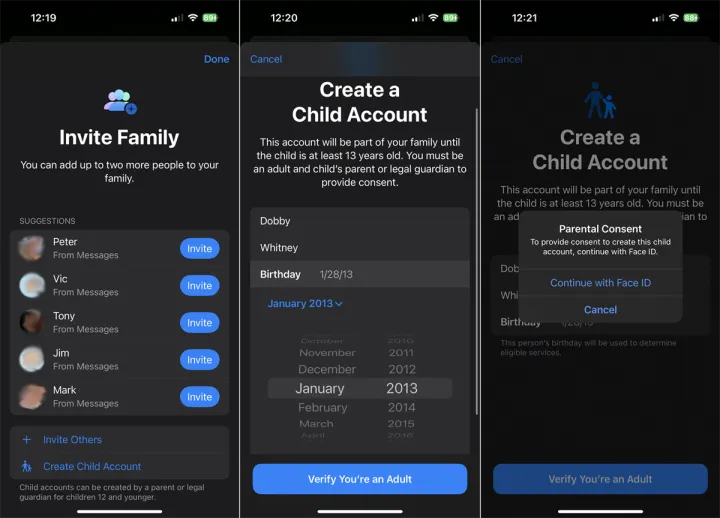
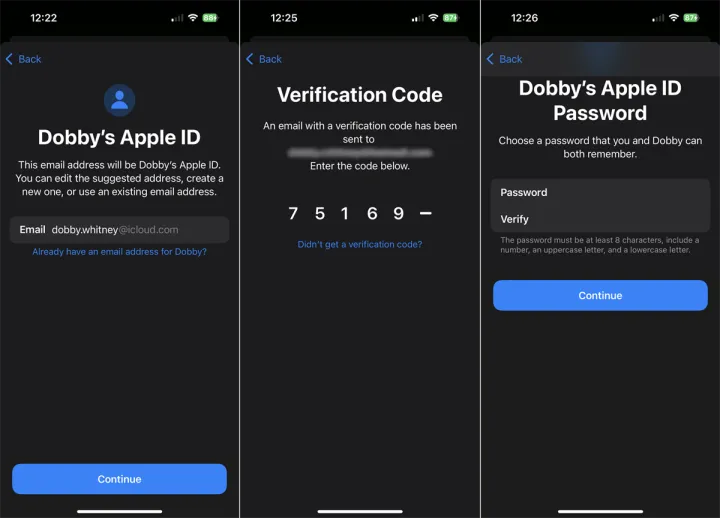
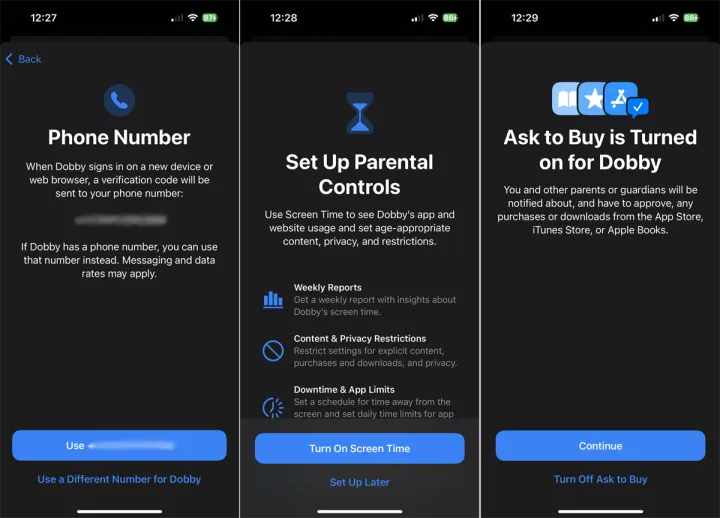
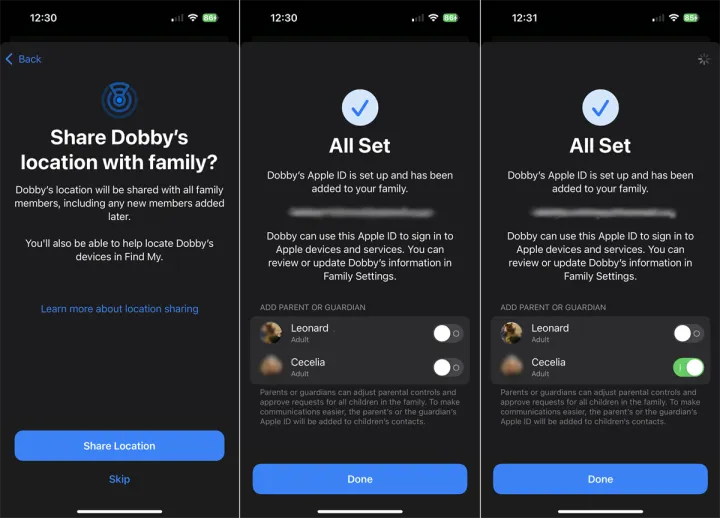
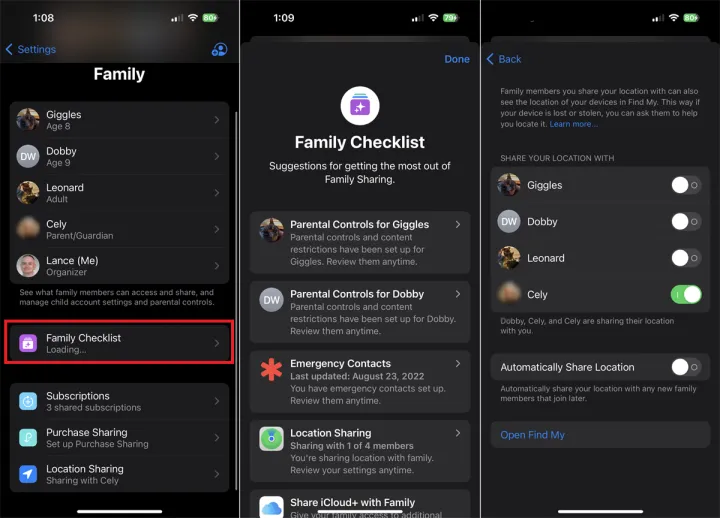
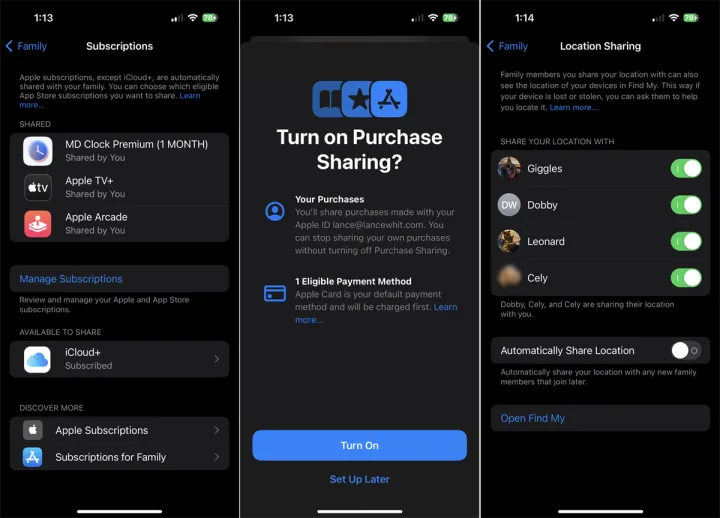
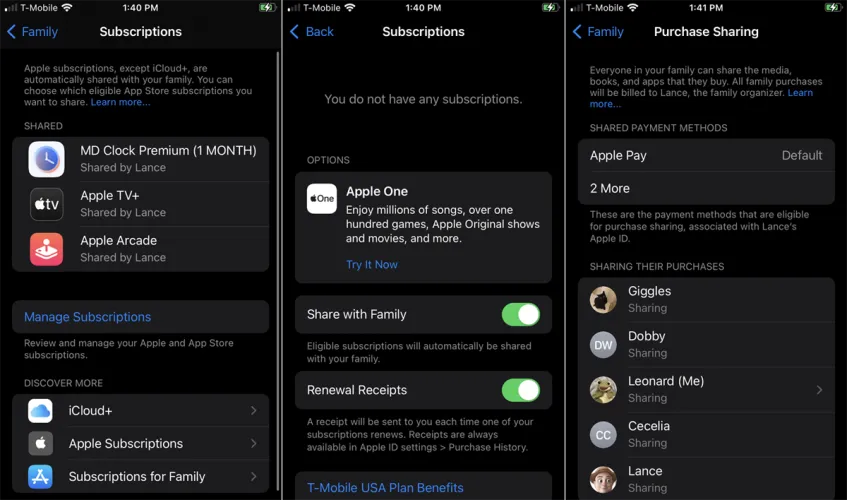
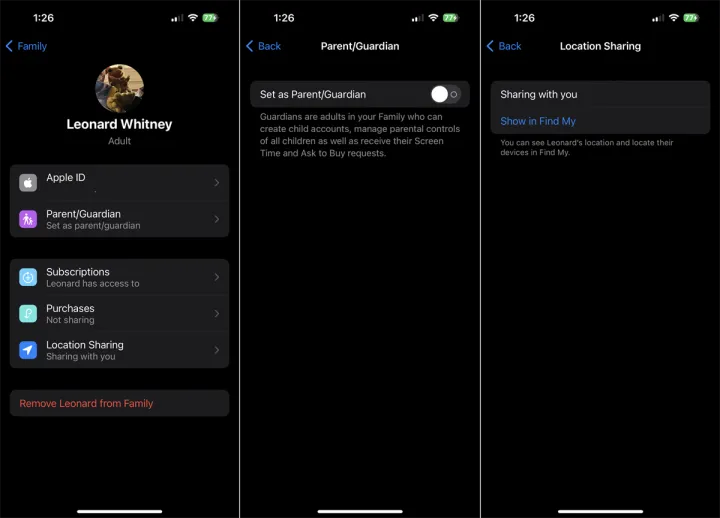
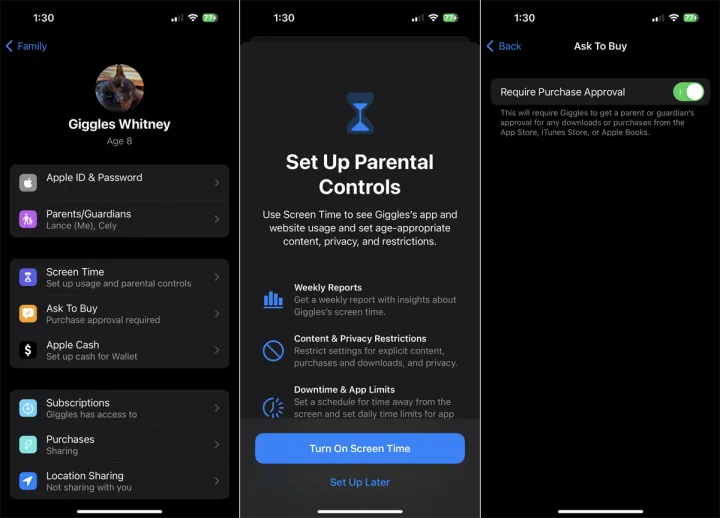
有话要说...